Instrumentenspur-Inspector
Der Inspector für die Instrumentenspuren enthält Bedienelemente und Parameter, mit denen Sie die Instrumentenspur bearbeiten können. Er zeigt einige der Bereiche von VST-Instrumentenkanälen und MIDI-Spuren.
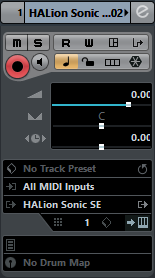
Im oberen Bereich des Instrumentenspur-Inspectors befinden sich die folgenden Spureinstellungen:
- Spurname

Klicken Sie auf den Spurnamen, um den Bereich mit den Spureinstellungen anzuzeigen bzw. auszublenden. Doppelklicken Sie, um einen neuen Namen für die Spur einzugeben.
- Bearbeiten
-

Öffnet das Kanaleinstellungen-Fenster für die Spur.
- Stummschalten
-

Schaltet die Spur stumm.
- Solo
-

Schaltet die Spur solo.
- Automationsdaten lesen
-

Hiermit können Sie Spurautomationsdaten lesen.
- Automationsdaten schreiben
-

Hiermit können Sie Spurautomationsdaten schreiben.
- Gerätebedienfelder öffnen

Hiermit können Sie das Instrument-Fenster öffnen.
- Eingangsumwandler
-

Öffnet den Dialog Eingangsumwandler, mit dem Sie eingehende MIDI-Events in Echtzeit umwandeln können.
- Aufnahme aktivieren
-

Aktiviert die Spur für die Aufnahme.
- Monitor

Leitet empfangene MIDI-Daten an den ausgewählten MIDI-Ausgang. Damit dies funktioniert, öffnen Sie den Programmeinstellungen-Dialog, wählen Sie MIDI und aktivieren Sie MIDI-Thru aktiv.
- Zeitbasis umschalten
-

Schaltet zwischen einer musikalischen (tempobasierten) und einer linearen (zeitbasierten) Zeitbasis für die Spur um.
- Sperren
-

Sperrt die Bearbeitung für alle Events der Spur.
- Instrument einfrieren

Hiermit können Sie das Instrument einfrieren.
- Lautstärke
-

Hiermit können Sie die Lautstärke der Spur regeln.
- Pan
-

Hiermit können Sie die Panoramaposition der Spur einstellen.
- Verzögerung
-

Hiermit können Sie den Wiedergabezeitpunkt der Spur einstellen.
- Unterspuren anzeigen
-

Unterteilt die Spuren in Unterspuren.
- Laden/Speichern/Spur-Preset erneut laden
-

Lädt oder speichert ein Spur-Preset oder kehrt zur Standard-Preset-Einstellung zurück.
- Eingangs-Routing
-

Hiermit können Sie den Eingangsbus für die Spur angeben.
- Ausgänge aktivieren
-

Diese Funktion ist nur verfügbar, wenn das Instrument mehr als einen Ausgang hat. Sie können damit einen oder mehrere Ausgänge für das Instrument aktivieren.
- Instrument bearbeiten
-

Hiermit können Sie das Instrument-Fenster öffnen.
- Programme
-

Hiermit können Sie ein Programm auswählen.
- Drum-Map
-

Hier können Sie eine Drum-Map für die Spur auswählen.
Inspector-Bereiche für Instrumentenspuren
Neben den Spureinstellungen, die immer angezeigt werden, bieten Instrumentenspuren weitere Inspector-Bereiche. Diese werden in den folgenden Abschnitten beschrieben.
TrackVersions
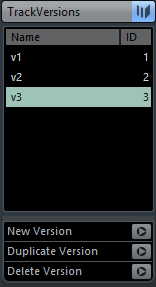
Hiermit können Sie TrackVersions erzeugen und bearbeiten.
Akkord-Bereich
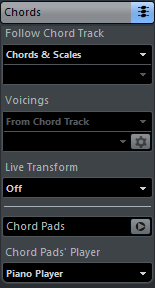
Hiermit können Sie angeben, auf welche Weise die Spur der Akkordspur folgt.
Expression-Map-Bereich
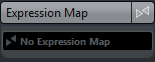
Hiermit können Sie die Expression-Map-Funktionen nutzen.
Note-Expression-Bereich
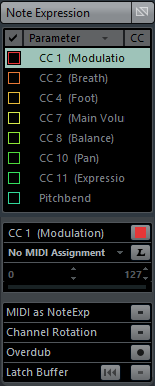
Hiermit können Sie die Note Expression-Funktionen nutzen.
MIDI-Parameter-Bereich
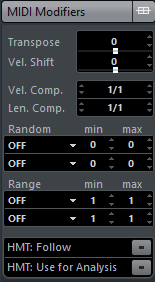
Hiermit können Sie in Echtzeit und während der Wiedergabe die MIDI-Spur-Events transponieren oder die Velocity einstellen.
MIDI-Insert-Effekt-Bereich

Hiermit können Sie MIDI-Insert-Effekte hinzufügen.
Instrument-Bereich
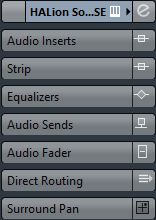
Zeigt die audio-relevanten Bedienelemente des Instruments an.
Notizen
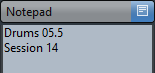
Hiermit können Sie Notizen über die Spur aufzeichnen.
Gerätebedienfeld (Nur Cubase Pro)
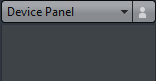
Hiermit können Sie Gerätebedienfelder anzeigen und verwenden.
Der Quick-Controls-Bereich

Hiermit können Sie Quick Controls z. B. für die Bedienung von Fernbedienungsgeräten einrichten.